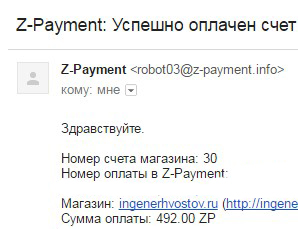ვირუსი, რომელიც ქმნის საქაღალდეებს ფლეშ დრაივის მალსახმობებით, ხოლო თავად საქაღალდეები იმალება. ეს საკმაოდ ხშირია.
არავითარ შემთხვევაში არ შეგიძლიათ გახსნათ ასეთი მალსახმობები. ორი ბრძანება იწერება მალსახმობებში, პირველი არის ვირუსის დაწყება და დაინსტალირება კომპიუტერზე, მეორე არის თქვენი საქაღალდის გახსნა. ასეთი მალსახმობის გახსნით თქვენ აინფიცირებთ თქვენს კომპიუტერს ამ ვირუსით.
მაგრამ ნუ პანიკაში. ამ ვირუსის მოცილება შესაძლებელია. ფლეშ დისკზე არსებული ყველა ფაილის აღდგენა შესაძლებელია. ასე რომ, ყველაფერი წესრიგშია.
პირველი თქვენ გჭირდებათ ფაილების ჩვენება Flash დრაივებზე
სინამდვილეში, ყველა თქვენი ფაილი არ არის დაკარგული. ვირუსმა ფაილები უხილავი (დამალული) გახადა და მათზე ეტიკეტები შექმნა. გახსენით თქვენი ფარული ფაილები ამისათვის გჭირდებათ:
თუ Windows XP გაქვთ, შემდეგ გადადით "ჩემი კომპიუტერი" Menu ზედა მენიუში აირჩიეთ "სერვისი" შემდეგ "საქაღალდის პარამეტრები" . ფანჯარაში, რომელიც გამოჩნდება, შეარჩიეთ ჩანართი "ნახვა". ტაბ "ნახვა" ეძებს ნივთს დააყენა ტკიპა.

თუ Windows 7 გაქვთ, მაშინ დააჭირეთ ღილაკს "დაწყება" (მარცხენა ქვედა კუთხეში) და აირჩიეთ "პანელი". პანელის პანელში შეარჩიეთ "გარეგნობა და პერსონალიზაცია" → "საქაღალდის პარამეტრები". ფანჯარაში, რომელიც გამოჩნდება, შეარჩიეთ ჩანართი "ნახვა". ტაბ "ნახვა" ეძებს ნივთს "დაცული დამალვა სისტემის ფაილები (რეკომენდებულია) " და წაშალეთ. შემდგომ აბზაცში "ფარული ფაილების და საქაღალდეების ჩვენება" დააყენა ტკიპა.

ჩვენ ვირუსს ვხსნით ფლეშ დრაივიდან
ვირუსით ინფიცირებული ფლეშ დისკი ასე გამოიყურება:
იმისათვის, რომ გაირკვეს, თუ სად მდებარეობს ვირუსი, საჭიროა:
- დააჭირეთ მარჯვენა ღილაკს ნებისმიერი მალსახმობი, რომ ფლეშ დრაივი
- შეარჩიეთ თვისებები
ორმაგი გაშვება ჩაიწერება სტრიქონში "ობიექტი" - პირველი ხსნის თქვენს საქაღალდეს, ხოლო მეორე - იწყებს ვირუსს.
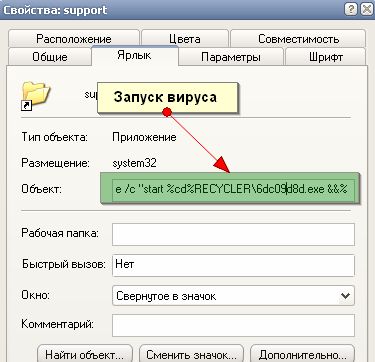
ხაზი ძალიან გრძელია, მაგრამ მასში შეგიძლიათ მარტივად იპოვოთ ვირუსის გზა. ყველაზე ხშირად, ამ ტიპის ვირუსია წარმოდგენილი. 12651515.exe (სახელი შეიძლება იყოს ნებისმიერი), რომელიც ძირითადად საქაღალდეში მდებარეობს გადამუშავება. ამ მაგალითში ორმაგი გაშვების ხაზი ასე გამოიყურება:
"% Windir% \\ system32 \\ cmd.exe / c" დაწყება% cd% RECYCLER \\ 6dc09d8d.exe &&% windir% \\ explorer.exe% cd% support "
აქედან ჩვენ ვხედავთ, რომ ვირუსი მდებარეობს RECYCLER საქაღალდეში და მას 6dc09d8d.exe ეწოდება. (% windir% \\ system32 \\ cmd.exe / c ”დაწყება% cd% RECYCLER \\ 6dc09d8d.exe &&% windir% \\ explorer.exe% cd% მხარდაჭერა)
წაშალეთ საქაღალდე ვირუსთან ერთად ფლეშ დრაივიდან. ამის შემდეგ, ნებისმიერი მალსახმობის გაშვება საშიში არ არის.
ფაილების აღდგენა ფლეშ დისკზე
ახლა მოგერიდებათ წაშალოთ ყველა მალსახმობი. მაგრამ ჩვენი ფაილები კვლავ ფარული და სისტემურია (ისინი გამჭვირვალეა). მხოლოდ იმიტომ, რომ ამ ატრიბუტების ამოღება შეუძლებელია. ჩვენს ფაილებში თავდაპირველი ატრიბუტების აღდგენის რამდენიმე გზა არსებობს:
პირველი გზა
გახსენით "დაწყება" -თემის "გაშვება" - შეიყვანეთ ბრძანება CMD-პრეს ENTER. გაიხსნება შავი ბრძანების ფანჯარა, რომელშიც უნდა შეიყვანოთ შემდეგი ბრძანებები:
- cd / d f: \\ დააჭირეთ ENTER, სადაც f: \\ არის ჩვენი ფლეშ დრაივის წერილი (შეიძლება განსხვავდებოდეს მაგალითიდან)
- ატრიბუტები-h / d / s დააჭირეთ ENTER - ეს ბრძანება აღადგენს ატრიბუტებს და საქაღალდეები გახდება ხილული.
მეორე გზა
1. შექმენით ტექსტური ფაილი ფლეშ დრაივებზე.
2. დაწერეთ ბრძანება მასზე ატრიბუტი -s -h -r -a / s / d ფაილის გადარქმევა 1.ბატ და გაუშვით.
ბოლო რამდენიმე წლის განმავლობაში დიდი პოპულარობით სარგებლობს ვირუსი, რომელიც ბლოკავს ფლეშ დრაივების მთლიან შინაარსს. უფრო მეტიც, ამისათვის მომხმარებელს არ სჭირდება განსაკუთრებული რამის გაკეთება. უბრალოდ მიეცით თქვენი ფლეშ დისკი ვინმეს გამოსაყენებლად.
თუ USB კომპიუტერის დრაივი სხვა კომპიუტერში გამოყენების შემდეგ, USB Flash Drive- ის ზომა და სისრულე არ შეცვლილა, მაგრამ ყველა ფაილი მოულოდნელად გაქრა, მაშინ მხოლოდ ერთი დასკვნა არსებობს - ვირუსი აიყვანეს.
უფრო მეტიც, ვირუსის არსებობა ფლეშ დრაივზე, მისი შინაარსი შეიძლება განსხვავებულად გამოიყურებოდეს:
- ფლეშ დისკზე არის საქაღალდეები, მაგრამ ყველა მათგანი მალსახმობების ფორმაშია;
- ფლეშ დრაივიანი საქაღალდეები არ ჩანს, მაგრამ შეუძლებელია Flash Drive– ზე რაიმე ინფორმაციის დამატება;
- საქაღალდეები ცარიელია შიგნით და ზომით თავისუფალი ადგილი ფლეშ დრაივი არ გაზრდილა.
- ფლეშ დისკზე უცნობი ფაილის გამოჩენა გაფართოებული lnk- ით.
თუ ფლეშ დრაივი გვიჩვენებს შემდეგ ინფორმაციას, მაშინ მისი მკურნალობა უნდა მოხდეს.
ზოგჯერ მომხმარებელმა შეიძლება ვერაფერი შეამჩნია, როგორც როდესაც დააჭირეთ მალსახმობას, საქაღალდე იხსნება და ყველა მისი შინაარსი ადგილზეა. მაგრამ ეს დიდი ხანი არ არის, მაშინ ვირუსიც მალავს მას. Lnk გაფართოებული საქაღალდეები მკურნალობენ ბევრად უფრო რთულად. ისინი დაბლოკავს პარამეტრებში "დამალული" ყუთის ამოღების შესაძლებლობას.
დამინახე - საქაღალდე გახადე
ფლეშ დისკის მკურნალობა შეიძლება დაიწყოს თავად OS- ს შესაძლებლობების გამოყენებით.
იმისათვის, რომ ყველაფერი დამალული იყოს თვალსაჩინო, თქვენ უნდა დააჭიროთ "დაწყებას", შემდეგ "პანელი". ფანჯარაში, რომელიც იხსნება, შეარჩიეთ "Appearance" ჩანართი და აირჩიეთ საქაღალდე ოფციები იქ, "View" არჩევით.

პატარა დიალოგის ფანჯარაში, რომელიც გამოჩნდება, უნდა შეამოწმოთ ვარიანტი - ფარული ფაილების ჩვენება. ამის შემდეგ დააჭირეთ ღილაკს OK.

დარწმუნდით, რომ წაშალეთ სისტემის ფაილების დამალვის შესაძლებლობა. მართალია, ეს გაკეთდა მიზანმიმართულად ისე, რომ მომხმარებელმა თავად არ გააფუჭოს არაფერი ოპერაციული სისტემაში, მაგრამ თუ ვირუსი არსებობს, ეს აუცილებელია.

დარწმუნდით, რომ ამ ყველა მანიპულირების შემდეგ თქვენ გჭირდებათ სკანირების ფლეშ დრაივი ანტივირუსით. თუ კომპიუტერს არ აქვს ანტივირუსული, მაშინ ის ყოველთვის შეგიძლიათ გადმოწეროთ ინტერნეტში. აქ არის რამდენიმე ყველაზე პოპულარული ფასიანი და უფასო რესურსი, სადაც შეგიძლიათ ჩამოტვირთოთ საცდელი დემო:
- ნორტონის უსაფრთხოების ანტივირუსული - ;
- Avast - ინსტალაცია შესაძლებელია უფასო ვერსია (არა DEMO) -;
- კასპერსკი - .
შეგიძლიათ განახორციელოთ ფლეშ დრაივის სკანირება ანტივირუსით მარტივი მანიპულაციების საშუალებით. დააჭირეთ ღილაკს მარჯვენა ღილაკზე "შეამოწმეთ ვირუსები"

სულ კომანდერი - ფლეშ დრაივი საქაღალდეების მხსნელი
ხელთ არსებული კიდევ ერთი ვარიანტი ვირუსის მიერ დამალული საქაღალდეების ჩვენება - გამოიყენეთ მოსახერხებელი Total Comander. ბევრი მომხმარებელი იყენებს მას სწრაფად ნავიგაციისთვის ფაილებსა და საქაღალდეებში. თქვენ შეგიძლიათ ჩამოტვირთოთ მეთაური შემდეგ ბმულზე.
კომენდატურში მუშაობა ბევრად უფრო მარტივი და სწრაფია, ვიდრე იგივე Windows ინტერფეისის გამოყენება. იხსნება პროგრამის დიალოგური ფანჯარა. ზედა პანელზე უნდა დააჭიროთ პარამეტრს - "კონფიგურაცია".

შემდეგი, აირჩიეთ "პანელების შინაარსი", შემდეგ "პარამეტრები" და აირჩიეთ "ფაილების ჩვენება". დიზზე ვარიანტის გამოყენების შემდეგ - "დამალვა / აჩვენეთ ფარული ფაილები", ასევე შეგიძლიათ ჩასვათ შემდეგი პუნქტი "აჩვენეთ სისტემის ფაილები". და დააჭირეთ ღილაკს OK.

მომხმარებლის მოხერხებულობისთვის, ყველა ახალი ნაჩვენები ფაილი აღინიშნება პროგრამით ძახილის ნიშანი. ამ გზით მონიშნული ყველა ფაილი უნდა ხდებოდეს მიმდინარე საფუძველზე. ამისათვის, დააჭირეთ ღილაკს მარჯვენა ღილაკზე, როდესაც დაზიანებულ ფაილზე გადალახავთ. არჩეულია მენიუში - "თვისებები". ფანჯარაში, რომელიც იხსნება, ამოიღეთ ყველა daws ფაილის პარამეტრებზე.

თუ ამ მანიპულაციების დასრულების შემდეგ საქაღალდეში არსებული ყველა ფაილი აღდგა, მალსახმობები ამოიღეს და ფლეშ დრაივი ისევ კარგად მუშაობდა, მაშინ ყველაფერი კარგადაა. თქვენ უბრალოდ უნდა შეამოწმოთ იგი ანტივირუსით. თუ ვერ შეძლო ფაილის ატრიბუტების გამოსწორება, თქვენ მოგიწევთ თქვენს მიერ დაწერილი მინი პროგრამა.
შეინახეთ თქვენი ფლეშ დრაივი - დაწერეთ პროგრამა
მძიმე შემთხვევებში, როდესაც სტანდარტული მეთოდები ფაილი მონიტორები აღარ დაზოგავთ, თქვენ უნდა მიმართოთ ხრიკებს. გარდა ამისა, ვრცელდება მათზე წარმოდგენილი ფლეშ დრაივის მაცხოვრის პროგრამა.
პროგრამები, როგორც მოგეხსენებათ, იწერება ამ ფორმით:
- .txt ფორმატში;
- notepad ფაილში.
ამ პროგრამის შესაქმნელად საკმარისი იქნება ქვემოთ მოყვანილი ტექსტის შენახვა ნოუთბუქში.

ამის შემდეგ, ისინი ინახავს ფაილს, როგორც სტანდარტულ, უწოდებენ მას ნებისმიერი სახელით. ფაილს უნდა ჰქონდეს გაფართოება .bat. ახალ საცავში მოცემული ფაილი ახლა ის უნდა იყოს ნაჩვენები, როგორც რედაქტირების დოკუმენტი (ხატში იქნება ბორბლები და გადაცემები).

პროგრამის ახალი ფორმატით შენახვის თანმიმდევრობა
შემდეგი, ამ ფაილის გადატვირთვისას გადაადგილებით, თქვენ უნდა დააჭიროთ მარჯვენა ღილაკს და აირჩიეთ ვარიანტი "აწარმოებს როგორც ადმინისტრატორი". გამოჩნდება სტანდარტული შავი ფანჯარა, რომელიც ყოველთვის გამოიყენება OS, პროგრამებისა და ა.შ. ამის შემდეგ, პროგრამა დაგჭირდებათ თქვენ, რომ ჩაწეროთ ფლეშ დისკის ასო. თქვენ უნდა გააკეთოთ იგი და დააჭირეთ კლავიატურაზე შესვლას. პროგრამა დაიწყებს მუშაობას.

Flash დისკის სახელის შესავალი
"ავადმყოფი" დისკის მკურნალობის დასრულებისას, გაიხსნება ფანჯარა, რომლის შინაარსია. ამის შემდეგ, თქვენ აუცილებლად გჭირდებათ ანტივირუსული ხელახლა გაშვება, რათა შეამოწმოთ ფლეშ დრაივი მავნე ეფექტებისთვის. მოხერხებულობისთვის, ასეთი პროგრამის ფაილი ყოველთვის უკეთესია Flash Drive- ზეასე რომ, ნებისმიერ შემთხვევაში შესაძლებელია ვირუსებისგან წამყვანის მკურნალობა.
მესამე მხარის ფლეშ დისკის მკურნალობა
თქვენ შეგიძლიათ მკურნალობა დისკებზე და მესამე მხარის სხვა რესურსებზე, მხოლოდ ამ შემთხვევაში თქვენ უნდა მოაწყოთ ჭორები და მოიძიოთ ეს პროგრამები. დიახ, და მათ უნდა დააინსტალირონ და გაერკვნენ, რა და როგორ მუშაობს.
ყველაზე ცნობილი:
- LimFlashFix - შეგიძლიათ ჩამოტვირთოთ;
- HiddenFilesRecover - შეგიძლიათ ჩამოტვირთოთ;
- USB დამალული საქაღალდის ფიქსი - შეგიძლიათ ჩამოტვირთოთ.
რა არის თითოეული პროგრამის მახასიათებლები? უნდა აღინიშნოს, რომ ყველა პროგრამა არის მცირე და მსუბუქი, არ იკავებს დისკის დიდ ადგილს და ყველა შემოწმებულია მავნე ვირუსებზე. ამ მხრივ არანაირი პრობლემა არ იქნება.
ინგლისური LimFlashFix
ამ პროგრამას აქვს ერთი იმედგაცრუება. მისი მთელი ინტერფეისი ინგლისურ ენაზეა. მათთვის, ვინც არ იცის ენა, რთული იქნება. მაგრამ იმის გამო, რომ პროგრამა მარტივია, საკმარისია პირველად გადავიდეთ ფლეშ დრაივის აღდგენის მთელ პროცედურას. და შემდეგ ეს ადვილი იქნება.
მოქმედებების თანმიმდევრობა, დააჭირეთ მხოლოდ ორ ღილაკს - შეარჩიეთ მოსახსნელი მედია - დააჭირეთ ბრაუზერს და დააჭირეთ დიახ! საქაღალდეების უნებლიეთ. ეს ნიშნავს დისკზე არჩეული დისკის დაწყებას და დეზინფექციას.

პირადი თანაშემწე HiddenFilesRecover
ამ პროგრამის გადმოტვირთვა არც კი სჭირდება. ყველაფერი რაც მომხმარებლისგან არის საჭირო, აირჩიოს მისი სიმსუბუქე ოპერაციული სისტემა -32 ან 64, და პირდაპირ შეარჩიეთ USB flash drive მკურნალობისთვის და დააჭირეთ "ok". კეთილმოწყობას შორის შეიძლება აღინიშნოს ინტერფეისის რუსული ენა.
უმარტივესი ლიმფაშფიქსი
ამ ტიპის პროგრამას აქვს მხოლოდ ერთი ნაკლი - როდესაც თავად გადმოწერთ და განახორციელებთ პროგრამას, კონცენტრირება გჭირდებათ. წინააღმდეგ შემთხვევაში ძველმოდური გზა მომხმარებელს შეუძლია გააფუჭოს ვებ – გვერდების მთელი ინტერფეისი. სტანდარტულად, ჩამოტვირთვა მოიცავს ყველა Yandex სერვისის დაყენებას - დან საწყისი გვერდინაგულისხმევი ძებნის წინ. ამიტომ შემოთავაზებული Yandex- ის ბმულები უნდა მოიხსნას, თუ ამ სერვისის გამოყენების გეგმა არ არის.
ფლეშ დისკის გაწმენდა და მკურნალობა, უბრალოდ შეარჩიეთ იგი და დააჭირეთ ღილაკს ფიქსაცია. პროგრამა სხვა არაფერს საჭიროებს.

უცნობ კომპიუტერზე საყვარელი ფლეშ დრაივის გამოყენების შემდეგ, ბევრი მომხმარებელი შეშინებულია იმის გამო, რომ მასზე შენახული ყველა მასალა რაღაც უცნაური გზით ქრება, გადადის მალსახმობებად, თუმცა გამოყენებული სივრცის რაოდენობა არ იცვლება. პრინციპში, გასაკვირი არაფერია. ამის ბრალი არის ვირუსი Flash Drive– ში Trojan.Radmin.13 ან autorun– ის ფორმაში, რომლებმაც ყველა მონაცემი უბრალოდ გადასცეს უხილავ Windows საქაღალდე. შესაძლებელია მისი მოშორება? რა თქმა უნდა! ამის გაკეთება ისეთივე მარტივია, როგორც ყველა იმ ინფორმაციის აღდგენა, რომელიც ამ ვირუსის შემდეგ გაქრა ფლეშ დრაივიდან.
ნაბიჯი # 1: მონაცემთა ჩვენების კონფიგურაცია Windows- ში
ვირუსის შეტევის შემდეგ მონაცემების აღდგენამდე გარე საცავი, შეიძლება დაგჭირდეთ კომპიუტერზე დამალული საქაღალდეების და ფაილების დამონტაჟების ახალი ეკრანის დაყენება. ამ შემთხვევაში, პირველ რიგში, თქვენ უნდა წასვლა მენიუში "დაწყება", გახსენით "პანელის პანელი" განყოფილება და მასში შეარჩიოთ "საქაღალდის პარამეტრები". ამის შემდეგ, ფანჯარაში, რომელიც გამოჩნდება, დააჭირეთ ღილაკს "ნახვა", იპოვეთ კონტექსტური მენიუში ფარული დირექტორიების და ფაილების ვარიანტები და აირჩიეთ "Show ..." პუნქტის გვერდი. შემდეგი, წაშალეთ ყუთი "დამალვა ..." და დააჭირეთ ღილაკს "ვრცელდება":

ფარული საქაღალდეების და ფაილების ჩვენების დასრულების შემდეგ, შეგიძლიათ უსაფრთხოდ გადაადგილება.
ნაბიჯი ნომერი 2: ვირუსების ამოღება გარე დისკიდან
Windows- ის კონფიგურაციისთვის მუშაობის შემდეგ, თქვენ უნდა იმუშაოთ იმაზე, თუ როგორ უნდა ამოიღოთ ვირუსი ფლეშ დრაივიდან. ამ შემთხვევაში, თქვენ შეგიძლიათ განკურნოთ გარე დისკი ავტორიტატორისგან თქვენს კომპიუტერში დამონტაჟებული ნებისმიერი ანტივირუსის გამოყენებით. ეს შეიძლება იყოს:
- ავირა
- ნორტონ ანტივირუსული;
- NOD32;
- კასპერსკის ანტივირუსული;
- Dr.Web;
- ავაზას
- პანდას ანტივირუსული და ა.შ.
ამ პროგრამების ხელმოწერის მონაცემთა ბაზა დღეს თითქმის იგივეა, ასე რომ თითოეულ მათგანს შეიძლება ენდობოდეს USB Flash Drive- ზე ტროასების, autorun- ის და სხვა ვირუსების ამოცნობა და ამოღება. ამ ანტივირუსებთან მუშაობის პროცედურა სტანდარტულია. ყველაფერი რაც საჭიროა არის ანტი – ვირუსული პროგრამის დაინსტალირება კომპიუტერზე, მისი კონფიგურაცია, რომ ავტომატურად შეამოწმოთ გარე დისკები და ფლეშ დრაივი დაკავშირების შემდეგ, დაელოდოთ ყველა ვირუსის ამოღებას მისგან.
თქვენ ასევე შეგიძლიათ განკურნოთ USB დისკი გამოყენებით სპეციალური კომუნალური მომსახურება. მაგალითად, პროგრამები ინტეგრირებული ანტივირუსით, როგორიცაა AVZ, ვირუსების მოცილება ინსტრუმენტი Kaspersky Lab– დან ან Dr.Web CureIt– ს, შეგიძლიათ დაეხმაროთ ვირუსების ამოღებას USB ფლეშ დრაივიდან:

ამავდროულად, Antiautorun, FlashControl, Keen Eye, უზრუნველყოფს მაღალი დონის დაცვას ფლეშ დრაივებისაგან autorun- დან. კერძოდ, უახლესი ანტივირუსული არის USB დისკზე, რომელიც საშუალებას გაძლევთ გამოიყენოთ იგი უსაფრთხოებისთვის, სხვა კომპიუტერებთან დაკავშირებისას:

თქვენ შეგიძლიათ სკანირება და განკურნოთ ვირუსისგან გარე დისკი ინტერნეტის საშუალებით. ამ შემთხვევაში, აუტოუნის და სხვა ვირუსების ძებნა USB ფლეშ დრაივში დაგეხმარებათ ონლაინ ანტივირუსული საშუალებების შესრულება, როგორიცაა ონლაინ სკანერი ESET- დან, Security Scan- დან Kaspersky- დან, Panda ActiveScan- დან.
ამასთან, თუ ინტერნეტში წვდომა ორგანულია, შეგიძლიათ შეეცადოთ გარე დისკის ხელით გაწმენდა. ამისათვის თქვენ უნდა მოძებნოთ და ამოიღოთ ფლეშ დრაივიდან ყველა მალსახმობი ნებართვით (.lnk), ფორმატით უცნობი ფაილებით (.exe), autorun.inf და RECYCLER:

ნაბიჯი 3: გარე დისკზე მასალების აღდგენა
USB flash drive– ს ანტივირუსული მკურნალობის შემდეგ ან მისი საშუალებით ხელით გაწმენდის შემდეგ, შეგიძლიათ უსაფრთხოდ გააგრძელოთ მასზე დამალული მონაცემების აღდგენა. ამ შემთხვევაში, შეგიძლიათ მიიღოთ სრული საქაღალდეები "დაკარგული" ინფორმაციით, ეტიკეტების ნაცვლად, რამდენიმე გზით.
ვარიანტი # 1: ბრძანების ხაზის გამართვა.
მონაცემების გარე დისკზე აღდგენის მიზნით, გადადით მენიუში "დაწყება", დააჭირეთ cmd შევიდა საძიებო პანელს და დააჭირეთ Enter. ამის შემდეგ, გახსნილი ბრძანების სტრიქონში, შეიყვანეთ მნიშვნელობა cd / d A: \\ (A არის ჩვენი ფლეშ დრაივის ასო), დააჭირეთ Enter და შეასრულეთ dir / x / ad ბრძანება, შემდეგ კი გადააკეთეთ E2E2 ~ 1 NEWF, ან უბრალოდ ბრძანება ატრიბუტები სთ / დ / წ:

ნებისმიერ შემთხვევაში, ასეთი ქმედებების შედეგად, ფარული საქაღალდეების ატრიბუტები გაუქმებულია, საბოლოოდ კი მალსახმობების კონვერტირება ხდება მონაცემების მიმდინარე დირექტორიაში.
ვარიანტი # 2: დაყენება სულ კომანდორის საშუალებით
თქვენს კომპიუტერში ინსტალაციის ერთ-ერთი მიზეზი არის შესაძლებლობა დაკარგოს დირექტორიები ფაილებთან ამ ფაილის რედაქტორთან ცარიელი მალსახმობების ნაცვლად. ასე რომ, USB flash drive– ზე მონაცემების აღდგენის მიზნით, დააჭირეთ პროგრამაში „დამალული ელემენტები“ და შემდეგ გახსენით დისკი, რომლის შეცვლაც გსურთ ნორმალურ რეჟიმში. შემდეგი, ჩვენ ვპოულობთ საქაღალდეს წითელი ძახილის ნიშნით, დააჭირეთ მასზე მაუსის მარჯვენა ღილაკს და კონტექსტურ მენიუში აირჩიეთ "თვისებები" ვარიანტი, რომელიც გამოჩნდება:
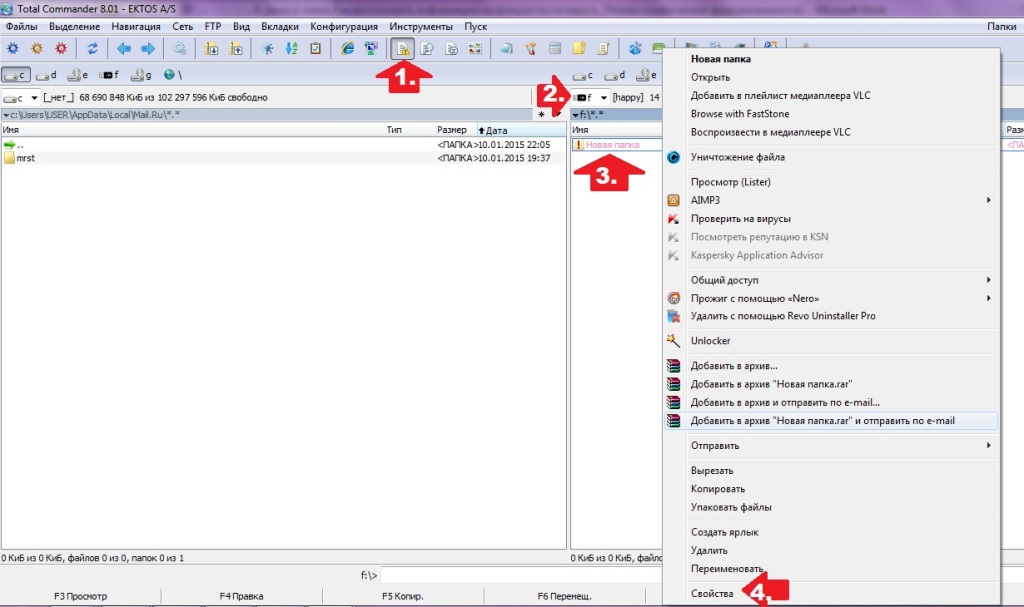
ახლა "ატრიბუტები" განყოფილებაში, წაშალეთ "დამალული" პუნქტი, დააჭირეთ ღილაკს "განცხადება" და დაადასტურეთ მოქმედების განაცხადი ყველა შიდა ფაილსა და საქაღალდეში:

შედეგად, Flash Drive– ზე ცარიელი მალსახმობების ნაცვლად, ჩვენ ვიღებთ ჩვენ დაკარგულ დირექტორიებს. ამავე დროს, ადვილი დასადგენია, რომ ამ ფუნქციებზე დაყრდნობით, Total Commander ასევე შეიძლება გამოყენებულ იქნას საძიებლად ფარული ვირუსებიმაგალითად, RECYCLER ან autorun, რითაც შეცვალა ანტივირუსული.
ვარიანტი ნომერი 3: აღდგენა სპეციალური კომუნალური მომსახურებით
Flash Drive– ზე მონაცემების განახლების მიზნით, Total Commander– ის ნაცვლად, შეგიძლიათ დააყენოთ ერთ – ერთი რეანიმაციული კომუნალური პროგრამა თქვენს ლეპტოპზე, მაგალითად, USB Hidden Recovery / Folder Fix ,. ამრიგად, პირველ ორ პროგრამაში საკმარისია შეარჩიოთ USB ფლეშ დრაივი, რომელსაც სჭირდება ”რეანიმაცია”, შემდეგ კი აღდგენის დაწყება შესაბამისი ღილაკის დაჭერით:

ასევე თითქმის მარტივია დისკზე ფარული მასალების გამოვლენის დაფიქსირება დისკზე და კომუნალური საშუალებით. მისი დახმარებით ამ ამოცანის შესრულების პროცესი ასე გამოიყურება:

ვარიანტი 44: სამკურნალო ფაილის გამოყენება
ანტივირუსით Flash დისკის შემოწმების შემდეგ და autorun და სხვა ვირუსები ამოიღეთ ფარული დოკუმენტების აღდგენისთვის, შეგიძლიათ გამოიყენოთ სამკურნალო bat-ფაილი, რომელიც შეიცავს კოდების ერთობლიობას ფარული დირექტორიების სანახავად პარამეტრების მოსაწესრიგებლად:

თქვენ შეგიძლიათ გადმოწეროთ ის ან შექმნათ ხელით, ტექსტის დოკუმენტში ბრძანებების მითითებული სიის შენახვით, შემდეგ კი შეცვალოთ მისი ფორმატი (.txt) - დან (.bat). ამა თუ იმ გზით, იმისათვის, რომ შეიმუშაოთ მეთოდი, თქვენ უნდა გადაიტანოთ bat-ფაილი USB ფლეშ დრაივში.
გსურთ გაიგოთ, თუ როგორ უნდა მიიღოთ ყოველთვიური შემოსავალი 50 ათასიდან ინტერნეტით?
ნახეთ ჩემი ვიდეო ინტერვიუ იგორ კრესტინინთან
=>>
მე ისეთი მდგომარეობა მქონდა, როდესაც ჯერ კიდევ დამწყები ვიყავი, მეგობარი ჩემთან მოვიდა, რომელსაც პრობლემა ჰქონდა. მას ჰქონდა flash drive მნიშვნელოვანი ინფორმაცია, რომელიც სადღაც დაკარგული იყო! დისკის ადგილი ფლეშ დრაივი, როგორც ჩანს, სავსეა, მაგრამ როდესაც გახსნით, ის ცარიელია! ფაილები არ არის.
მინდა დაუყოვნებლივ გავაფრთხილო, რომ ხშირად ვირუსებით დაინფიცირებული ფლეშ დრაივები „ახვევს“ ყველა საქაღალდეს მათ ნახვისა და წვდომისგან.
ამიტომ, პირველ რიგში, შეამოწმეთ ასეთი USB ფლეშ დრაივი კომპიუტერში დამონტაჟებული ანტივირუსით და მხოლოდ გადამოწმების შემდეგ განაგრძეთ ფარული საქაღალდეების გახსნა.
მე გადავწყვიტე გამკლავებულიყავი ამ პრობლემასთან, ინტერნეტით ”google”, USB flash drive- ში დამალული ფაილების გახსნის გზები გამონახე. მე ამ გზებს გაგიზიარებ.
გახსენით ფარული დოკუმენტები მთელ კომპიუტერზე. მე უკვე აღვწერე ეს მეთოდი ჩემს ერთ სტატიაში, მაგრამ აქ გავიმეორებ თქვენთვის.
ნებისმიერი საქაღალდის გახსნის შემთხვევაში, დააჭირეთ "View" ზედა ნაწილს. შემდეგ, ზედა მარჯვენა მხარეს არის "საქაღალდის პარამეტრი". კიდევ ერთი ჩანართი არის "ნახვა", შემდეგ "Advanced პარამეტრი".

თუ Windows 7 გაქვთ, აირჩიეთ ფანჯრის ზედა ნაწილში "სერვისი". ჩამოსაშლელ მენიუში დაათვალიერეთ პუნქტი "საქაღალდის პარამეტრები", შემდეგ კი "გაფართოებული ვარიანტი".
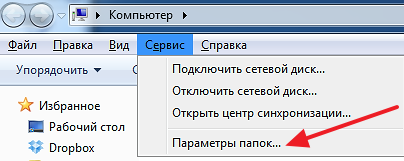
წაშალეთ ხაზი "დამალული სისტემის ფაილების დამალვა". განათავსე ცარიელი ხაზის წინააღმდეგ "შოუ დამალული საქაღალდეები, ფაილის დისკი. "

ამ მარტივი ნაბიჯების შემდეგ, თქვენგან დახურული ყველა საქაღალდე კომპიუტერიდან ჩანს. ეს ეხება კომპიუტერში გახსნილ ყველა მოწყობილობას.
გახსენით ფარული დოკუმენტები Flash Drive- ში
დააჭირეთ ღილაკს "ჩემი კომპიუტერი", ორჯერ დააჭირეთ ფლეშ დრაივის ხატს, რომ გახსნათ. მას შემდეგ, რაც თქვენ ფარული დოკუმენტების ჩვენების უფლება მოგცემთ, ისინი გამოჩნდება, მაგრამ არ შეიძლება გახსნას და აღინიშნება ძახილის ნიშნით.
ამ საქაღალდეებზე დააწკაპუნეთ მარჯვენა ღილაკით. ჩამოსაშლელ სიაში დააჭირეთ ღილაკს "თვისებები".
ზოგადი ჩანართი, წაშალეთ "დამალული", დააჭირეთ "ok".

ამის შემდეგ, დოკუმენტები ნახვისთვის გახდა ღია.
რა უნდა გავაკეთო, თუ "დაფარული" ატრიბუტი არ ამოიღებს ყუთს?
გახსოვდეთ, სტატიის დასაწყისში მე გავაფრთხილე, რომ ყველაზე ხშირად დამალული ფაილებით დამონტაჟებული ფლეშ დისკები ინფიცირებულია ვირუსით.
ასე იყო ჩვენს შემთხვევაშიც. გამშვები პუნქტი არანაირად რეაგირებდა მოხსნის ტესტებზე.

ისევ და ისევ, გუგლი მოვიდა სამაშველოში. მისი რჩევით, მე დავრეკე ბრძანება.
ეს კეთდება შემდეგი გზით:
- დააჭირეთ ღილაკს კომბინაცია Win + R;
- ჩაწერეთ cmd საძიებო ველში.
იხსნება ბრძანების ფანჯარა, შეიყვანეთ შემდეგი ბრძანებები:
- პირველ სტრიქონში, სადაც მითითებულია ჩემი დისკი (C / მომხმარებლები / მომხმარებლები /) დაჭერის შემდეგ, მე ჩაწერენ ფლეშ დრაივის სახელს, ჩემს შემთხვევაში იყო დისკი (I), და მე დავამაგრე მსხვილი ნაწლავი, ვხედავ ეკრანს;
- ამის შემდეგ, ქვემოთ მოცემულ სტრიქონში ჩავამატე შემდეგი ბრძანება: ატრიბუტები -s -h *. * / S / d
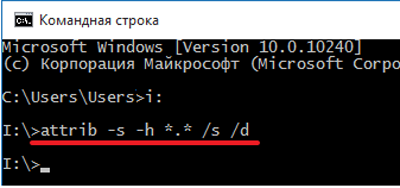
ამის შემდეგ, attrip ბრძანება ამოიწურება. რამდენიმე წამში გაივლის, USB ფლეშ დრაივიანი საქაღალდეები გახსნილია.
ფაილების მენეჯერის მეშვეობით გახსნათ დოკუმენტები
თუ გეშინია იმუშაო ბრძანების სტრიქონი, შიში, რომ ბრძანებაში შეიტანოთ, სიმართლე არ არის, ყველა ფარული საქაღალდის წაშლის კიდევ ერთი გზაა.
ამისათვის გახსენით ფაილის მენეჯერი, ეს:
- სულ მეთაური;
- FileZilla
დააჭირეთ ღილაკს "ფაილი" და აირჩიეთ "ატრიბუტების შეცვლა".
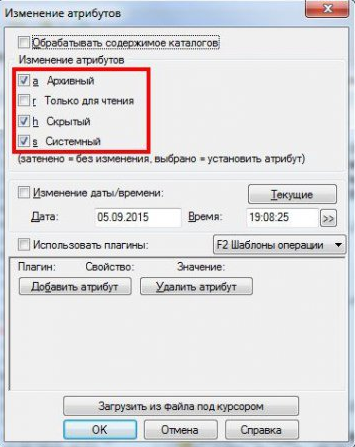
ჩნდება ფანჯარა, რომელშიც საჭიროა ატრიბუტების წაშლა:
- არქივი;
- დამალული;
- სისტემური
ეს მოქმედება ხსნის კომპიუტერში არსებულ ყველა საქაღალდეს, რამაც მეგობარს მისცა მნიშვნელოვანი წვდომის მნიშვნელოვანი და მნიშვნელოვანი ფაილები. ჩვენ ამოიღეთ ვირუსი ფლეშ დრაივიდან, მაგრამ მეგობარს, უბრალოდ, გასაუმჯობესებლად, გადავწყვიტეთ მნიშვნელოვანი ინფორმაცია მის ღრუბლოვან დისკზე.
როგორ გახსნათ ფარული ფაილები ფლეშ დრაივზე, სულ
მას შემდეგ, მე ასევე ინახავს მნიშვნელოვან ინფორმაციას, რომლის დაკარგვაც შეუძლებელია რამდენიმე ადგილას. ყოველივე ამის შემდეგ, ფაილების ერთ ადგილას შენახვა, შეგიძლიათ სამუდამოდ დაკარგოთ ისინი.
რა მოხდებოდა, თუ ვირუსმა არ დამალვა საქაღალდეები, მაგრამ გაანადგურა იგი? ამიტომ ფრთხილად იყავით ფაილების შენახვისთვის, რომლებიც თქვენთვის მნიშვნელოვანია. გამოიყენეთ სტატიიდან მიღებული ინფორმაცია, ახლა თქვენ იცით, თუ როგორ უნდა გახსნათ ფარული ფაილები USB ფლეშ დრაივზე.
თქვენს ყურადღებას მოვიტანდი სასარგებლო სტატიებს:
P.S. მე ვიღებ ჩემი შემოსავლის ეკრანულ შვილებს შვილობილი პროგრამებში. და შეგახსენებთ, რომ ყველას შეუძლია, დამწყებიც კი! მთავარია სწორად მოიქცეთ ეს, რაც იმას ნიშნავს, რომ ისწავლეთ იმათგან, ვინც უკვე იშოვება, ანუ პროფესიონალებისგან.
გსურთ იცოდეთ რა შეცდომებს უშვებენ ახალბედები?
ახალბედა 99% შეცდომებს უშვებს შეცდომებს და ვერ ახერხებს ბიზნესში და ფულს აკეთებს ინტერნეტით! იზრუნეთ, რომ არ გაიმეოროთ ეს შეცდომები - ”3 + 1 შეცდომების მკვლელობის შედეგი”.
ზოგი მომხმარებელი არასასიამოვნო სიტუაციის წინაშე დგას: ფაილები, რომლებიც USB ფლეშ დრაივზე იმყოფებოდნენ, კომპიუტერთან დაკავშირების შემდეგ ქრება. თუ მომხმარებელმა ისინი არ წაშალა ისინი საკუთარ თავზე, არსებობს მხოლოდ ერთი დასკვნა - არსებობს USB ფლეშ დრაივზე ვირუსი, რომელიც არ წაშლილა, მაგრამ მხოლოდ მონაცემებს მალავდა. ინფორმაციის აღდგენა შესაძლებელია რამდენიმე გზით.
ფარული ფაილების ჩვენება
ინფორმაციის დაკარგვის გამოვლენის შემდეგ, პირველი რაც თქვენ გჭირდებათ, არის სისტემის კონფიგურაცია ფარული ფაილების ჩვენების მიზნით.
გახსნა მოსახსნელი დისკი და ნახეთ, რა მონაცემები არის ნაჩვენები ფლეშ დისკზე. სავარაუდოდ, თქვენ ნახავთ მალსახმობების და უცნობი ვირუსის შესრულებადი ფაილებს.
ვირუსის მოცილება
ეკრანის დაყენების შემდეგ, თქვენ უნდა ამოიღოთ ვირუსი, რომელიც მონაცემებს მალავს USB ფლეშ დრაივიდან. დისკის შესამოწმებლად გამოიყენეთ დამონტაჟებული ანტივირუსული ან სამკურნალო საშუალებები, როგორიცაა Dr. ვებ კურეიტის და კასპერსკის ვირუსების მოცილების ინსტრუმენტი.

თქვენ ასევე შეგიძლიათ გაწმინდეთ ფლეშ დრაივი ხელით, უცნობი ფაილების წაშლით მედიიდან * .exe გაფართოებით და მალსახმობებით.
ინფორმაციის აღდგენა
სისტემის დაყენების და ვირუსის ამოღების შემდეგ, შეგიძლიათ დაიწყოთ დაკარგული მონაცემების აღდგენა. როგორც წესი, ვირუსი უბრალოდ ცვლის ფაილების ატრიბუტებს, რაც მათ მალავს. თქვენი ამოცანაა ატრიბუტების აღდგენა საწყისი მდგომარეობა ან მთლიანად გადააკეთეთ ისინი ისე, რომ მონაცემები ნაჩვენები იყოს Windows Explorer- ში. შევეცადოთ, ატრიბუტები აღვადგინოთ ბრძანების ხაზში:
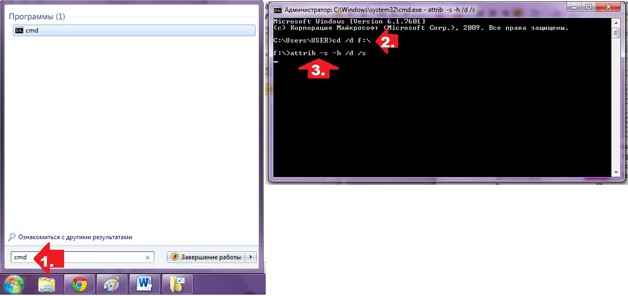
პროცესის ავტომატიზირება შესაძლებელია .bat ფაილის შექმნით. დააკოპირეთ შემდეგი ტექსტი notepad– ში:
ექო გთხოვ დაელოდე ...
ატრიბუტი -s -h -r -a / s / d
სახელი ტექსტური დოკუმენტი ნახოთ და შეინახეთ გაფართოებით * .bat - მიიღებთ ხედვას.bat. მიღებული ფაილის გადატანა მოსახსნელ დისკზე, საიდანაც მონაცემები დაიკარგა. აწარმოეთ bat ფაილი. ატრიბუტების შეცვლის შემდეგ, მონაცემები, რომლებიც ვირუსის სავარაუდოდ წაშლილია, დაუბრუნდება მოსახსნელ დისკს.
იმუშავეთ FAT32- ით
თუ დამონტაჟებულია ფლეშ დრაივი ფაილური სისტემა FAT32, ვირუსს შეეძლო უფრო შორს წასულიყო და არა მხოლოდ მონაცემების დამალვა, არამედ გადატანა მას ფარული დირექტორია E2E2 ~ 1. ამ შემთხვევაში, ინფორმაციის დაკარგვის პროცედურა მისი დაკარგვის შემდეგ ოდნავ იცვლება:
ამ ნაბიჯების დასრულების შემდეგ Folder საქაღალდე გამოჩნდება USB flash drive; ის შეიცავს ფაილებს, რომელთა აღდგენაც შეძლო.
აღდგენა ფაილის მენეჯერების საშუალებით
თუ ბრძანების ხაზთან მუშაობის შემდეგ USB ფლეშ დრაივზე მონაცემების აღდგენა შეუძლებელია, შემდეგ შეეცადეთ იპოვოთ ისინი ფაილ მენეჯერების საშუალებით. პირველი გამოიყენეთ სულ მეთაური:

თუ სულ მეთაური არ დაეხმარება, გამოიყენეთ Far Manager- ს ატრიბუტების შესაცვლელად. მას არ აქვს ასეთი მოსახერხებელი ინტერფეისი, მაგრამ ის სწორად ასრულებს თავის ფუნქციებს:
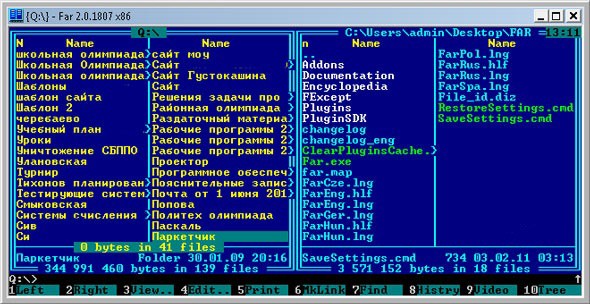
ზედმეტი ატრიბუტების გამორთვის შემდეგ, ფაილ მენეჯერის ფანჯარაში მონაცემები შეიცვლება ფერი მუქი ლურჯიდან თეთრში. ეს ნიშნავს, რომ ფაილები აღარ იმალება და შეგიძლიათ გახსნათ ისინი USB ფლეშ დრაივზე.
სპეციალური კომუნალური მომსახურება
ვინაიდან ვირუსის მოქმედების შემდეგ დაკარგული ფაილების პრობლემა საკმაოდ გავრცელებულია მომხმარებლებს შორის, არსებობს სპეციალური პროგრამა, რომელიც საშუალებას გაძლევთ სწრაფად დააბრუნოთ ინფორმაცია.